אם אי פעם הגעת לעבודה ביום שני ותהית מה עשית ביום שישי, את לא לבד. יכול להיות שגם פתאום פתחת ריק בזמן שעבדת על משימות מרובות, ושכחת לחלוטין מה אתה עושה. והכי גרוע, יתכן שהייתם משקיעים זמן לא מבוטל בחיפוש אחר קובץ או תיקיה, רק כדי לגלות שאיבדתם אותו שוב מכיוון שסגרתם בשכחה את הכל. אקטוטרקר היא אפליקציית מק בחינם שבנתה לשמירת הרשומהמכל הפעילות שלך ב- Mac שלך. זה עוקב לאן שלא תלך, כל אפליקציה שתשתמש בה, ובאילו כתובות אתרים אתה מבקר. זה יכול גם לצלם צילומי מסך של מצבי אפליקציות. יתר על כן, אתה יכול להוסיף הערות וגם לציין ידנית אפליקציות או מקומות שעל Actotracker לסמן. ניתן לחפש את ההיסטוריה שלך וניתן לסנן אותם לפי יום, שבוע, חודש או אפליקציה.
Actotracker עדיין בבטא, אז צפו לכמהבאגים ופיגור. לא כל התכונות שלו עובדות כמו שצריך ואם אתה מתקשה עם אחת מהן, צא והפעל מחדש את האפליקציה. בדקנו את האפליקציה במערכת ההפעלה X 10.8.2 ולקח לאפליקציה זמן מה להתחיל להקליט אוטומטית את הפעילות שלנו.
כאשר Actotracker פועל, אפליקציות בהן אתה משתמשכמו גם קבצים ותיקיות שאתה פותח מתחילים להופיע כמיקומים (נתיבים או כתובות URL) בממשק שלה. האפליקציה מתעדת כמה זמן השתמשו באפליקציה / הקובץ ומתי הפסקתם להשתמש בפעם האחרונה. כל זאת בהנחה שהגדרתם לפקח על הכל באופן אוטומטי. אם האפליקציה לא מתחילה להקליט את כתובות האתרים שבהם אתה מבקר בדפדפן ברירת המחדל שלך או את הקבצים והתיקיות שאתה פותח בתצוגה מקדימה וב- Finder, אתה תמיד יכול להוסיף אותם ידנית.
לחץ על סימן הפלוס בחלקו העליון, גרור ושחרר אתנתיב לקובץ או לתיקיה, או לכתובת אתר בשדה 'בחר קובץ'. בחירת מיקום באמצעות הדו-שיח הפתוח לקובץ היא די באגי וגרירה ושחרור היא הדרך הטובה ביותר להוסיף לו כל דבר. הקלד כותרת עבור הרשומה ולחץ על 'הוסף'.
כדי לבדוק פריט שהוקלט על ידי Actotracker,בחר בו ולחץ על כפתור 'מפקח' בצד שמאל למעלה. חלון חדש ייפתח עם הכותרת וכתובת האתר / הנתיב של הסימניה. כל צילומי מסך שהוקלטו יופיעו כאן.
אם כבר מדברים על צילומי מסך, תוכלו לאפשר אותם באמצעותמעבר להעדפות האפליקציה ובחירת האפשרות 'קח צילומי מסך' בכרטיסייה 'הגדרות'. תכונה זו מעט באגי כרגע, כך שאם אי פעם אתה מרגיש שצילום צילום מסך חשוב, פתח פריט במפקח ולחץ על כפתור 'הצמד' כדי ללכוד אותו בעצמך. יהיה עליכם לנווט ליישום / קובץ ולקחת אותו ידנית בעזרת הכלי המקורי של OS X.
לחיצה על רשומה ב- Actotracker תפתח אותה,מאפשר לך לגשת אליו בקלות מבלי שתצטרך לזכור דברים או לבחור אותם בקטעי היסטוריה של יישומים שונים. אם זהו קובץ, הוא ייפתח בדיוק כפי שהוא נפתח מ- Finder; אם זו כתובת אתר, היא תיפתח בדפדפן ברירת המחדל שלך. כדי להקל על מעקב ההיסטוריה שלך, אתה יכול להוסיף תגים גם לפריטים. בחר פריט ולחץ על 'מאפיינים' ממש מעליו. הזן תגים וכל חריגים שצריכים להיעשות (אתה יכול לסנן את מה שאתה רוצה להתעלם), וכדאי לך ללכת.
אתה יכול להחליף את ההקלטה האוטומטית של Actotrackerמצב מסמל סרגל התפריטים. אתה יכול גם להתחיל הקלטה על ידי לחיצה על האפשרות 'הקלט עכשיו', או לאלץ את האפליקציה לצלם צילום מסך על ידי לחיצה על 'קח צילום מסך'.
האפליקציה מעולה בקונספט, אך בשל שלהכמה באגים, זה כנראה ידרוש סבלנות רבה מצדך להשתמש בו באופן קבוע. אם כי הוא נמצא בפיתוח פעיל, ואתה יכול לעזור להאיץ את תהליך איתור והתיקון של באגים על ידי התנדבות להיות בודק בטא.
הורד את Actotracker ל- Mac












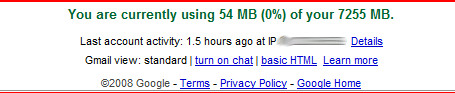
הערות